- Même si le dernier système d'exploitation Microsoft est amélioré, vous pouvez rencontrer des moments où les écouteurs ne fonctionnent pas sous Windows 11.
- S'assurer que le câble est correctement connecté et réinitialiser vos périphériques peut vous aider.
- L'utilitaire de résolution des problèmes du système vous aidera également à analyser et à résoudre certains des problèmes associés.
- La mise à jour des pilotes audio et audio est probablement le moyen le plus efficace de faire fonctionner votre casque sur le dernier système d'exploitation.

Ce logiciel réparera les erreurs informatiques courantes, vous protégera contre la perte de fichiers, les logiciels malveillants, les pannes matérielles et optimisera votre PC pour des performances maximales. Résolvez les problèmes de PC et supprimez les virus maintenant en 3 étapes simples :
- Télécharger l'outil de réparation de PC Restoro qui vient avec des technologies brevetées (brevet disponible ici).
- Cliquez sur Lancer l'analyse pour trouver des problèmes Windows qui pourraient causer des problèmes de PC.
- Cliquez sur Tout réparer pour résoudre les problèmes affectant la sécurité et les performances de votre ordinateur
- Restoro a été téléchargé par 0 lecteurs ce mois-ci.
L'utilisation d'écouteurs sur PC est l'une des principales actions de notre travail quotidien. Bien sûr, pour ceux qui sont passionnés par les jeux, ce type d'appareil peut sûrement faire une énorme différence dans votre expérience virtuelle.
Cependant, certains d'entre vous peuvent déjà être familiarisés avec les problèmes liés aux écouteurs, et nous savons tous à quel point cela peut être ennuyeux.
Heureusement pour vous, étant mis à jour et amélioré, la dernière version de Microsoft devrait vous permettre de les utiliser sans aucun problème.
Dans cet article, nous allons vous montrer les meilleures solutions à considérer si le Windows 11 les écouteurs ne fonctionnent pas problème.
Que puis-je faire si mes écouteurs Windows 11 ne fonctionnent pas ?
1. Assurez-vous de la bonne connexion
Vérifiez si les écouteurs sont connectés dans des conditions optimales
Certains utilisateurs oublient de vérifier les connexions des câbles, ce qui représente une erreur fondamentale.
Si votre casque ne fonctionne pas sous Windows 11, vous devez d'abord vous assurer que votre USB câble est connecté de manière optimale à votre PC. Essayez donc de vérifier à la fois les écouteurs et les ports de la source d'alimentation.
Avant cela, vous devriez également envisager d'éteindre, puis de rallumer votre casque et votre PC. Notez également si des changements de signal apparaissent lorsque vous branchez le câble.
Recherchez les aspects suivants: un son de quelque chose connecté sur votre PC ou sur vos écouteurs ou une lumière clignotante en permanence, ce qui signifie qu'ils sont en mode d'appairage.
Vérifiez si le câble n'est pas défectueux
Après vous être assuré que votre câble et vos écouteurs sont correctement connectés, mais que vos appareils ne fonctionnent toujours pas, vous devez également vérifier si le câble n'est pas défectueux.
Ainsi, nous vous recommandons fortement d'essayer le même câble dans un autre ordinateur et de voir s'il agit de la même manière. Cela peut être une option efficace pour les deux Bluetooth casques et casques normaux.
De plus, vous pouvez également connecter un câble différent à votre PC et à vos écouteurs pour ceux qui utilisent des appareils Bluetooth.
2. Vérifiez si les écouteurs sont définis comme périphérique par défaut sous Windows 11
- Faites un clic droit sur le Sonner dans la barre des tâches, puis sélectionnez Des sons.
- Sélectionnez le Relecture onglet, puis cliquez sur le casque.
- Clique sur le Définir par défaut bouton, puis sur d'accord.
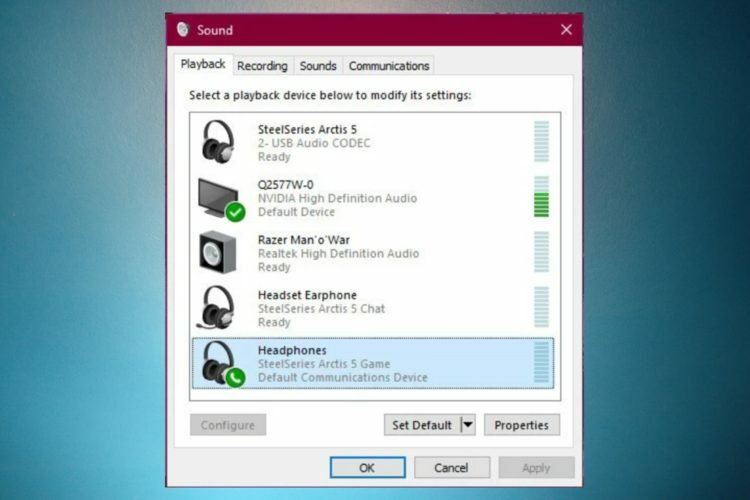
3. Réinitialiser vos écouteurs sous Windows 11
La réinitialisation de vos écouteurs serait utile si le problème est lié à des bogues aléatoires sur l'appareil. En termes généraux, cette action est similaire aux appareils associés.
Vous devrez localiser le bouton d'alimentation, puis le maintenir enfoncé jusqu'à ce que le voyant lumineux du casque Bluetooth clignote en bleu ou en rouge. Cependant, cela peut parfois être différent d'un cas à l'autre.
Si la solution générale ne fonctionne pas, nous vous suggérons d'ouvrir n'importe quel navigateur Web et de rechercher les guides d'utilisation complets du nom de votre fabricant.
4. Rechercher les mises à jour Windows
- Ouvert Paramètres.
- Aller à Windows Update.

- Sélectionner Vérifier les mises à jour.

5. Exécutez l'utilitaire de résolution des problèmes du système
- Ouvert Paramètres.

- Aller à Système.
- Regardez à droite, faites défiler vers le bas et cliquez sur Dépannage.
- Sélectionner Préférences de dépannage recommandées.
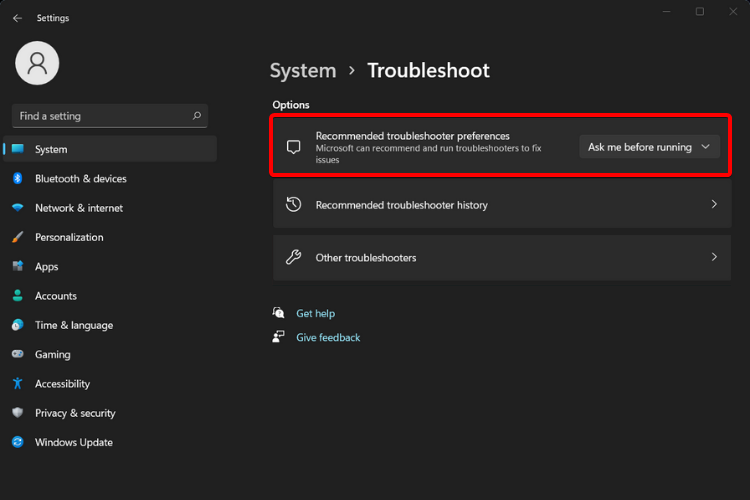
6. Mettez à jour vos pilotes audio et audio pour faire fonctionner vos écouteurs
L'une des méthodes les plus efficaces à utiliser si vos écouteurs ne fonctionnent pas sous Windows 11 est probablement la mise à jour de vos pilotes audio et audio.
Les pilotes font partie des composants logiciels les plus essentiels de notre système d'exploitation. Ainsi, les maintenir à jour en permanence est obligatoire pour ne pas avoir d'ennuis.
Il y a deux façons de le faire, et nous sommes là pour vous montrer comment.
6.1 Exécuter manuellement la procédure
- Ouvert Gestionnaire de périphériques.
- Développer Entrées et sorties audio.
- Faites un clic droit sur votre casque, puis sélectionnez Mettre à jour le pilote.
- Cliquer sur Rechercher automatiquement des pilotes.
Avec cette option, Windows recherchera sur votre PC le meilleur pilote disponible et l'installera sur l'ordinateur.
6.2 Exécuter automatiquement la procédure
Contrairement à l'option ci-dessus, celle-ci s'avère beaucoup moins chronophage. Ainsi, toute action nécessaire sera effectuée automatiquement.
Vous vous demandez probablement comment est-ce possible. En ces termes, sachez qu'il existe un accompagnement supplémentaire dont vous pouvez bénéficier, à l'aide d'un outil dédié.
Nous parlons de logiciels tiers, qui peuvent installer, analyser, mettre à jour et réparer n'importe quel pilote sur votre ordinateur.
Ainsi, votre effort serait minime et vous n'aurez pas à vous soucier de la mise à jour manuelle de vos pilotes.
Pour le moment, il faudra attendre encore un peu pour l'utiliser. Les producteurs de pilotes de mise à jour préparent les dernières versions pour Windows 11, mais assurez-vous que nous allons proposer les bonnes nouvelles dès que possible.
Comme vous pouvez le voir, il existe de nombreuses solutions que vous pouvez choisir si vos écouteurs ne fonctionnent pas sur votre Windows 11. Comme ce sont les meilleures options disponibles, notre article devrait certainement résoudre ce problème.
Pour des informations supplémentaires et complètes sur Construction de Windows 11, nous vous recommandons de vérifier un examen complet.
Parce que votre avis est important pour nous, n'hésitez pas à le partager dans la section ci-dessous. Abonnez-vous également à notre newsletter pour obtenir les sujets les plus intéressants liés à Windows 11.
![CORRECTIF: aucun haut-parleur ou casque n'est branché [Guide complet]](/f/6a7a86ae9822829d6d27f2199db4a4fc.webp?width=300&height=460)

![4 meilleurs écouteurs Beats à acheter [Guide 2021]](/f/1920c1c8e1748ac0f2f1764a439d9437.jpg?width=300&height=460)